
Windows 10システムを他のコンピューターに接続しているときに、エラーコード0x80070035が発生している方はいらっしゃいませんか? エラーコードを解消するための修正方法を探しています。 0x80070035. ネットワークパスが見つかりませんでした。
Microsoftは、Windowsコンピュータが同じネットワークに接続された2つのシステム間でファイルを共有できるようにしています。
ネットワーク エラー
Windows cannot access ˶ˆ꒳ˆ˵
名前のスペルを確認しないと、ネットワークに問題がある可能性があります。
エラーコード 0x80070035 The network path was not found.
さて。 0x80070035」というWindows 10のエラーは非常に厄介で、ウイルス対策やWindows Defender Firewallがシステムリソースをブロックしていることが原因でユーザーが直面していると推測されています。 そこで、エラーコード 0x80070035 The network path was not found をトラブルシューティングするために、以下に示す解決策を一つずつ適用してください。
Windows 10でエラーコード0x80070035を修正するには?
目次
解決策 1: アンチウイルスとファイアウォールをオフにする
Windows Defender ファイアウォールをオフにするには、以下の手順に従ってください。
1: まず、コントロールパネルを開きます。Windows + Rを押し、「ファイル名を指定して実行」ボックスに「コントロールパネル」と入力し、Enterキーを押します。
2: リストから「Windows Defender ファイアウォール」をクリックし、左側にある「Windows Defender ファイアウォールをオンまたはオフにする」をクリックします。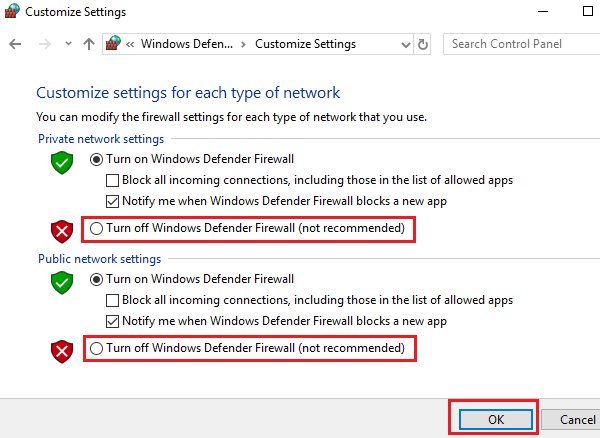
3: ここで、「Windows Defender ファイアウォールをオフにする (推奨されません)」のラジオボタンを選択します。
4: 最後に、[OK]をクリックして設定を保存し、コンピューターを再起動します。
解決策2:ドライブが共有されているか確認する
1:アクセスしたいドライブを右クリックして、そのプロパティを表示します。
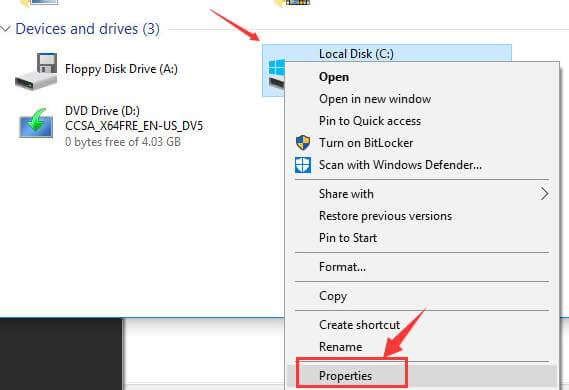
2: 次に、[共有]タブに移動し、ネットワークパスが[共有されていません]と表示されているかどうかを確認します。

3: 「詳細な共有」ウィンドウで、「このフォルダを共有する」のボックスにチェックを入れます。 ドライブ名が正しく入力されているか確認してください。 最後に、「適用」を選択し、「OK」を選択して変更内容を保存します。
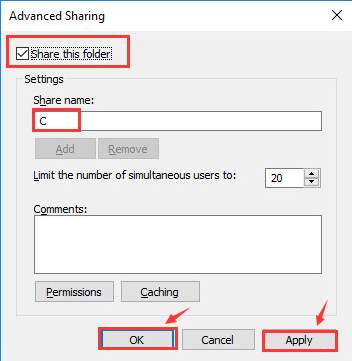
4: 次に、Windowsキー+Rキーを押して、コマンドプロンプトを開き、>> Enterキーを押します。 と表示され、何のエラーもなくフォルダにアクセスできます。
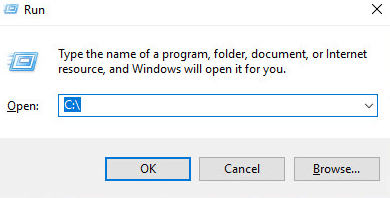
解決策 3: ネットワーク アダプターと隠れたアダプターを再インストールしてみる
1: 再度、実行ダイアログ ボックスを開き (Windows + R キーを押します)、devmgmt.msc と入力して Enter キーを押します。


3: 隠されたアダプタが表示されるので、すべてのドライバを右クリックして、それらをアンインストールします。
4: コンピューターを再起動して問題を確認します。
解決策4: NetBIOS over TCP/IPを有効にする
この解決策は、多くのユーザーがWindows 10のエクスプローラーのネットワークエラー0x80070035ネットワークパスが見つかりませんでしたを解決するのに役立ちました。
1: Windows + Rキーを押してランボックスを開き、ランボックスにncpa.cplと入力してEnterキーを押します。

2: WiFiネットワークを右クリックし、プロパティを選択します。
4: 次に、詳細設定をクリックして、WINSタブに移動します。

最後に、NetBIOSの設定から、”Enable NetBIOS over TCP/IP “のラジオボタンを選択してください。
解決策5:すべてのWindows認証情報を削除する
1: システムのコントロールパネルに移動し、「認証情報マネージャ」を選択します。
2: 「Windows認証情報」セクションからすべての認証情報を削除し、システムを再起動します。
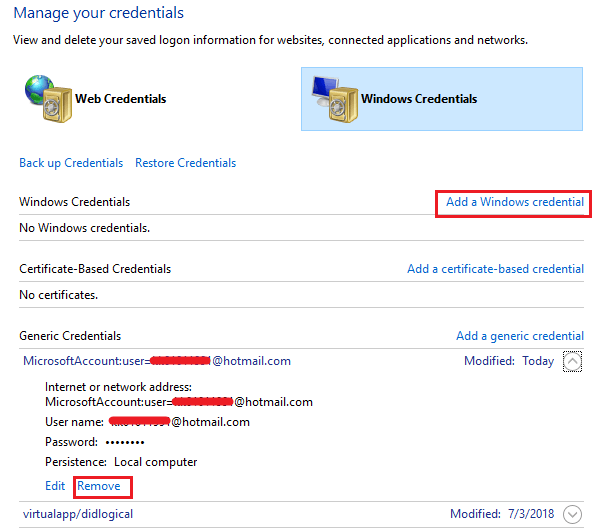
3: システムがすべての Windows 資格情報の入力を求めてきた場合は、資格情報を再入力します。
これで、Windows 10のエラーコード0x80070035を解決できるといいのですが。 しかし、まだWindows 10の問題に悩まされている場合は、次の解決策に進んでください。
解決策 6: ネットワークのセキュリティ設定を変更する
以下の手順に従って、ネットワークのセキュリティ設定を慎重に変更してください。
1: 実行ボックスを開き(Windows + Rを押す)、secpol.mscと入力してEnterキーを押します。
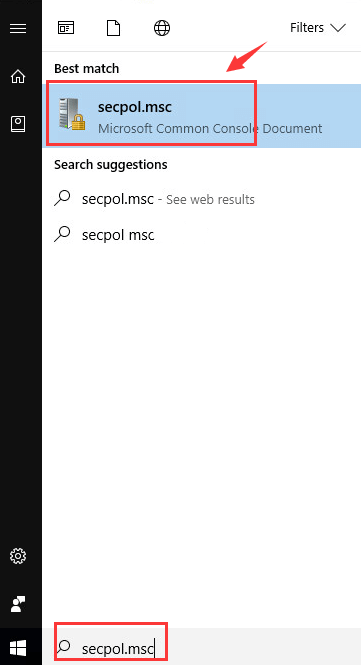
>>のセキュリティオプションに移動します。
3: 右側のペインから、「ネットワークセキュリティ」のプロパティをダブルクリックして開く必要があります。

4: 最後に、ドロップダウン メニューを使用して、[送信] LM & NTLM-ネゴシエートされている場合は NTLMv2 セッション セキュリティを使用を選択します。
解決策 7: Windows のコマンド プロンプトを利用する
1: Win + X を押して、コマンド プロンプト (管理者) を選択します
2: そのあとは 与えられたコマンドを1つずつ実行し
ipconfig /release
ipconfig /flushdns
ipconfig /renew
3: システムを再起動し、問題が発生しないか確認します。 それでもエラーコード0x80070035を解決できない場合は、以下のコマンドを実行してください。
ipconfig /flushdns
nbtstat -r
netsh int ip reset
netsh winsock reset
いよいよです。 システムを再起動して、Windows cannot access check the spelling of the nameのエラーを確認します。
解決策8:ネットワークディスカバリーを有効にする
多くのユーザーが、ネットワークディスカバリーをオンにすることで、エラー0x80070035のWindows 10を解決できることを確認しています。
以下の手順に従ってください:
1: Win + Rを押して>>コマンドcontrol panelを入力して開きます
2: 次に、「ネットワークと共有センター」をクリックして開きます。
> 「高度な共有設定の変更」を選択します。
> ネットワークに接続されたデバイスの自動設定をオンにすると表示されているボックスにチェックを入れます。
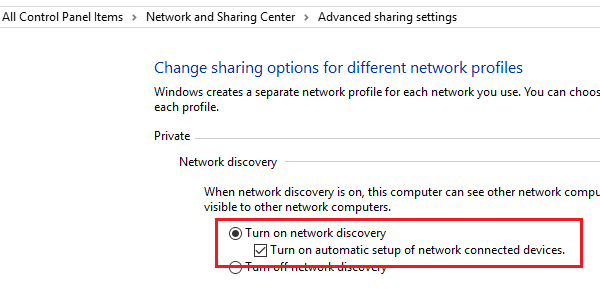
5: 最後にシステムを再起動します
解決策 9: TCP/IP上にIPv4プロトコルを追加する
実行ダイアログボックスを開き(Windows + Rキーを押す)、実行ボックスにncpa.cplと入力してEnterキーを押します。

「この接続は次の項目を使用しています」のボックスを探し出し、フィールドから「インターネットプロトコル(TCP/IP)バージョン4」をクリックします。
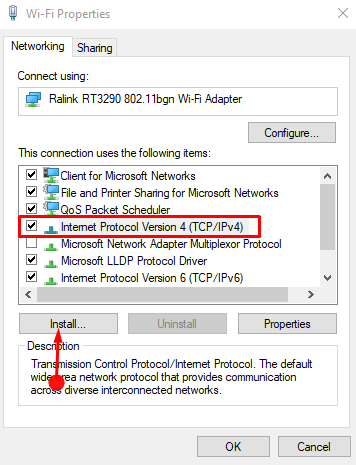
インストールボタンをクリックします。
次に、「ネットワーク機能タイプの選択」ウィザードで「プロトコル」を選択し、「追加」をクリックします。

「ネットワークプロトコル」のポップアップが表示されたら、「Reliable Multicast Protocol」を選択して「OK」をクリックします。
上記の修正方法を実行すると、「名前のスペルを確認してください、さもなければネットワークに問題があるかもしれません」というエラーを修正することができると思われます。
PEOPLE ALSOK:
1: What does Network Path not found mean?
ネットワークパスは、ファイルやローカルパスなどを保存できる場所です。 しかし、同じネットワーク上にある他のコンピューターに接続しようとしたときに、コンピューターがファイルを見つけられない場合、「ネットワークパスが見つかりません」というエラーメッセージが表示されます。 簡単に言うと、システムが接続されているネットワークパスを見つけられない場合です。
2: Windows 10 のエラー コード 0x80070035 The Network Path Was Not Found の原因は何ですか? しかし、ファイアウォールやサードパーティのウイルス対策プログラム、古いネットワークドライバー、破損したシステムファイルなど、他の理由もあります。
3: How Do I Fix Network Path Not Found Error?
ネットワークのセキュリティ設定を変更する、サードパーティのウイルス対策プログラムやファイアウォール プログラムをオフにする、ネットワーク ドライバーを更新する、TCP/IP をリセットする、リモート デバイスで共有を有効にするなど、こちらの記事で紹介されている修正方法を試してみてください。
Make Your Windows PC/Laptop Error-Free
上記の対処法を実行しても、システムの動作が遅くなったり、クラッシュしたり、フリーズしたりする場合は、PC修復ツールでシステムをスキャンすることをお勧めします。
このツールは、Windows の頑固なエラー、ウイルス/マルウェアからの保護、DLL エラー、破損したレジストリ エントリの修復など、さまざまなコンピュータの問題を修正する高度な修復ユーティリティです。
Get PC Repair Tool, to improve Windows PC/laptop performance
Conclusion
Windows 10の「エラーコード 0x80070035, The network path was not found」を修正するために、この記事が役に立ったと推定されます。
さらなる問題を避けるために、コマンドを入力し、与えられた解決策に注意深く従うようにしてください。
もし何かコメントや提案、質問があれば、お気軽にご連絡ください。
Good Luck…!
Jack Adision
常にPC関連の問題で他の人を助けることを心がけています。 ジャックは、Windows 10、Xbox、その他多数の技術的なことをテーマにした記事を書くのが好きです。 自由時間には、愛犬のブルーノと遊んだり、友達と遊んだりしています。